苹果8作为一款经典的智能手机,其系统的稳定性和流畅性备受用户喜爱。然而,随着时间的推移,旧版系统可能会出现一些问题或功能上的限制,及时进行系统的更新和升级显得尤为重要。本文将详细介绍如何以最简单的步骤来更新苹果8的系统,让你的手机保持最新的功能和性能。
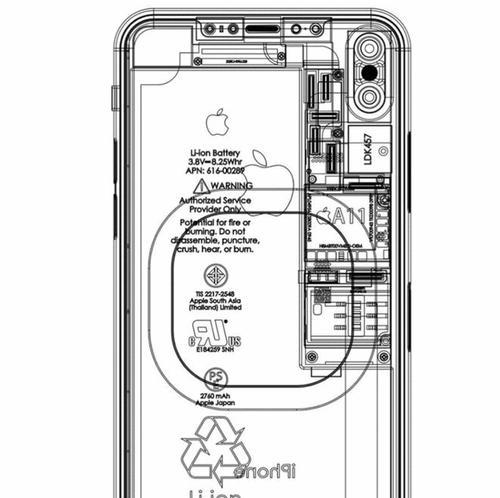
备份手机数据
在进行系统更新之前,务必备份手机上的重要数据。连接手机和电脑,使用iTunes或iCloud进行备份操作。确保备份完成后,才能继续进行后续操作。
检查系统更新
打开手机设置页面,在“通用”选项中找到“软件更新”选项。点击进入后,系统会自动检查是否有可用的新版本系统。如果有可用的更新,点击“下载并安装”按钮开始下载。
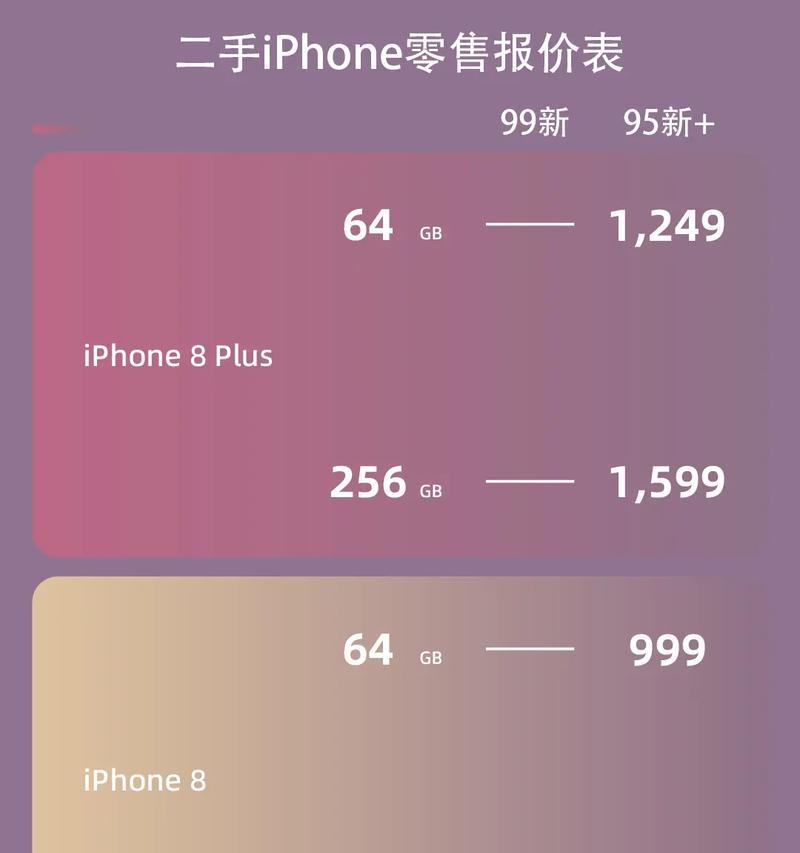
连接Wi-Fi网络
为了避免在下载和安装过程中出现数据流量不足的情况,建议使用Wi-Fi网络进行系统更新。确保连接到一个稳定的Wi-Fi网络,并且信号强度良好。
下载系统更新
在点击“下载并安装”按钮后,系统会开始下载最新版本的系统。下载过程需要一定的时间,因此请耐心等待。在下载过程中,确保手机处于充电状态,以免电量不足导致下载中断。
安装系统更新
当系统下载完成后,会出现一个提示框,提示你是否安装系统更新。点击“安装”按钮后,手机将会自动进入系统更新安装过程。在这个过程中,手机会自动重启并进行必要的安装步骤。
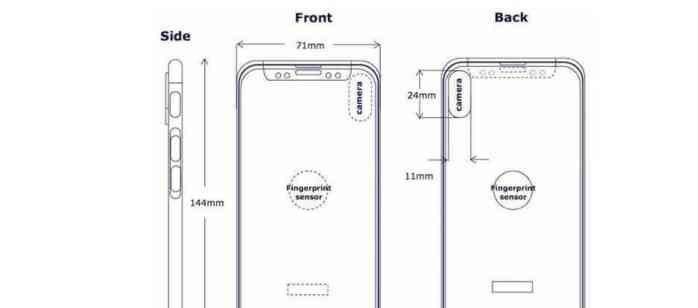
等待系统更新完成
在安装过程中,请耐心等待系统更新的完成。这个过程可能会花费一些时间,取决于系统更新的大小和你的网络速度。切勿中途强行关机或重启手机,以免导致系统更新失败或损坏手机。
重新设置手机
系统更新完成后,手机将会自动重启。重新启动后,根据屏幕上的指引进行必要的设置。例如,登录iCloud账户、选择语言和地区设置等。
恢复备份数据
在完成手机的基本设置后,选择“从备份中恢复”选项。选择之前备份的文件,并且等待恢复完成。这样可以确保你的个人数据和应用程序得以保留,并且可以直接使用。
安装应用程序更新
在恢复备份完成后,打开AppStore并检查是否有可用的应用程序更新。点击“更新”按钮进行应用程序的更新,以确保所有应用都是最新版本。
设置系统选项
进入手机设置页面,根据个人需求和喜好,进行一些系统选项的设置,如音量调节、亮度调节、壁纸设置等。调整这些选项可以提高系统的个性化和适应性。
清理手机垃圾
通过在设置中选择“通用”>“储存空间与iCloud用量”>“管理存储空间”,可以查看手机中占用存储空间较大的应用和文件。清理这些垃圾文件可以释放更多的存储空间,提高系统的运行效率。
设置自动更新
在手机设置中选择“iTunesStore与AppStore”,将“自动下载”选项打开,可以自动下载并安装应用程序的最新版本。这样可以保持应用程序的最新功能和修复bug,提升用户体验。
尝试新功能
通过系统更新,苹果8可能会引入一些新的功能和改进。不妨尝试一下这些新功能,体验全新的操作体验和便利性。
定期检查系统更新
系统更新是一个持续的过程,苹果公司会不断发布新的系统版本。定期检查系统更新并进行更新操作,可以保持你的手机在最新状态,享受最佳的使用体验。
通过本文介绍的详细步骤,你可以轻松地进行苹果8系统的更新和升级。及时更新系统可以保持手机的稳定性和流畅性,并且获得更多的新功能和改进。记得备份数据、连接Wi-Fi网络、等待系统更新完成,并根据个人需求进行必要的设置和优化。保持定期检查系统更新,始终保持你的苹果8在最佳状态。

















